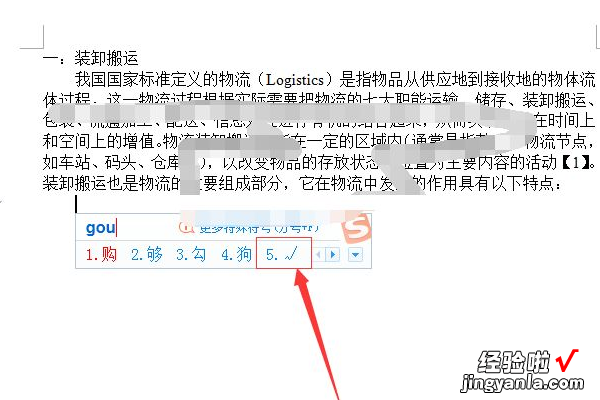经验直达:
- 怎么在word中打钩
- 在word里怎样打勾
一、怎么在word中打钩
- 第一种方法:打开Word“菜单栏”中的插入,点击特殊符号,在弹出的“插入特殊符号”中单击“数字符号”,在下面你就可以找到想要的“√”了。
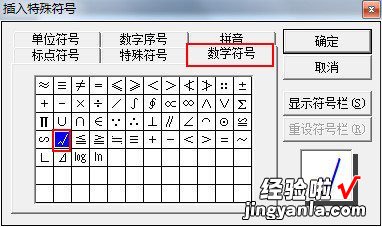
- 第二种方法:利用输入法在Word中打钩,比如QQ输入法和搜狗输入法 , 都可以打钩和打叉 。调出输入法,然后按键盘上的“V”,然后接着按“1”,翻页就可以找到钩了 。
插入特殊符号的过程很是繁琐,而新版的Word 提供了一个非常强大的公式编辑器 , 里面有着各种特殊符号 。
- 在Word 界面切换到“插入”选项卡,在符号功能区单击“公式”的小三角形按钮 。
- 出来的列表单击“插入新公式” 。
- 进入“设计”选项卡,在这里我们可以看到各式各样的符号 。
- 在每个公式符号中还提供众多的样式供你选择 。
- 插入符号后点击方块并键入数字 。
- 我们还可以调整符号的位置,单击符号旁边的小三角形按钮,弹出的菜单单击“两端对齐”、“居中” 。
二、在word里怎样打勾
打勾的符号输入方法如下:
1、打开一个word表格,然后单击工具栏中的“插入” 。
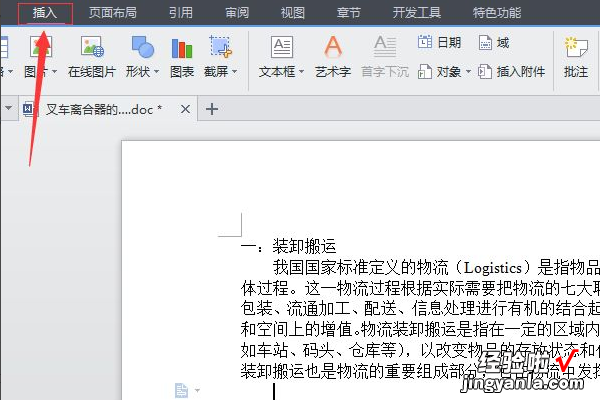
2、然后在下拉工具栏中找到符号,并在符号下拉框中找到√,单击√就可以直接插入到word文档 。
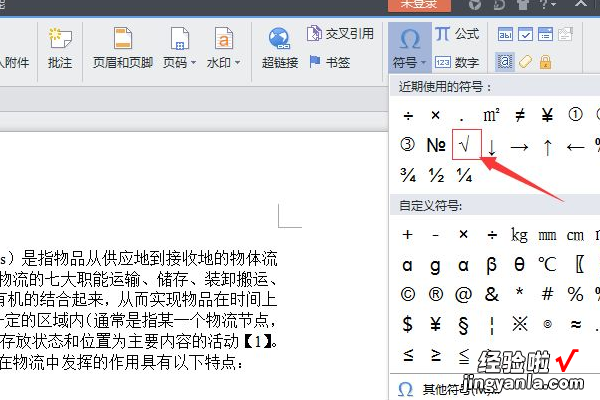
3、插入的√的效果如下图所示,可以根据自己的需要改变√的大小和颜色 。
【在word里怎样打勾 怎么在word中打钩】
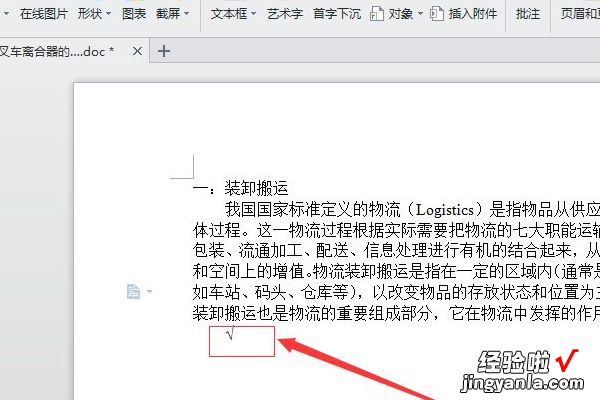
4、第二种方法是单击“插入”,“形状”“ 。
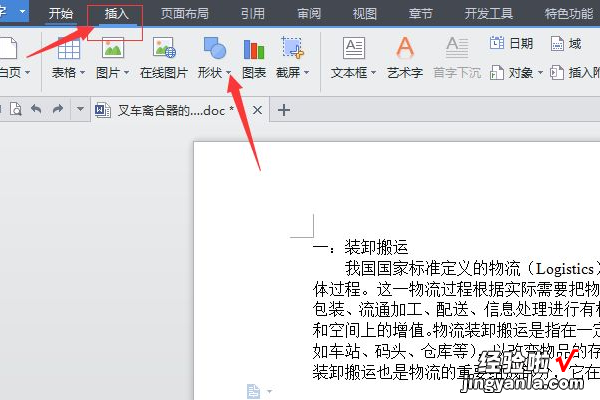
5、选择下拉框中的√,可以根据自己的需要调节√的大小、颜色和是否需要外边的方框 。
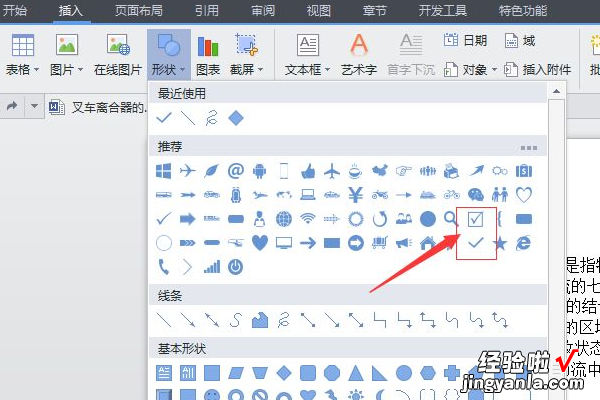
6、通过形状添加进去的√的效果如下图所示,本次操作把颜色改为红色 。
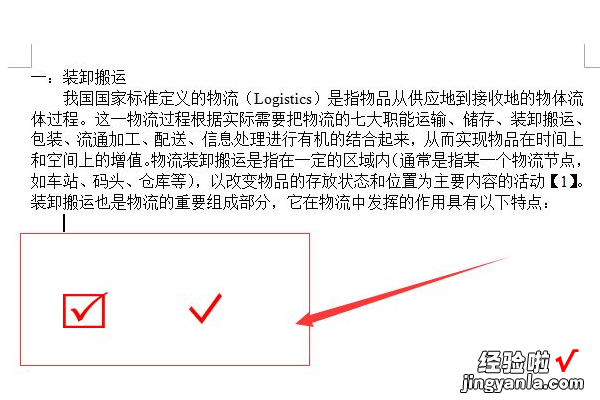
7、有的输入法可以直接在打出文字”勾“的时候会出现相应的 √,这是只是需要进行相应的选择即可 。